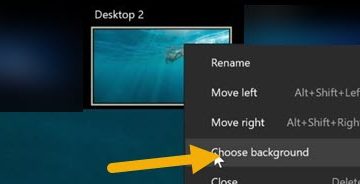Cần hướng dẫn cập nhật, đáng tin cậy về cách tải xuống QuickBooks Desktop? Hướng dẫn này bao gồm lộ trình tải xuống chính thức, kiểm tra hệ thống, lựa chọn cài đặt, kích hoạt và thiết lập lần chạy đầu tiên; để bạn tránh được các liên kết bị hỏng, bẫy dùng thử hoặc cài đặt một phần.
Trước khi bạn bắt đầu: Kiểm tra yêu cầu hệ thống
Xác nhận PC của bạn đáp ứng yêu cầu hệ thống QuickBooks Desktop hiện tại (phiên bản hệ điều hành, RAM, dung lượng ổ đĩa, trình duyệt,.NET và quyền quản trị viên). Đóng các trình cập nhật nền và tạm dừng phần mềm chống vi-rút không cần thiết để tránh xung đột trình cài đặt. Tại thời điểm viết bài, Intuit liệt kê các yêu cầu cho từng phiên bản (Pro, Premier, Enterprise) trên trang Tải xuống & Cập nhật.
Windows được cập nhật đầy đủ (khởi động lại nếu đang chờ xử lý). Dung lượng đĩa trống cho trình cài đặt cộng với tệp công ty của bạn. Internet ổn định để tải xuống, xác nhận giấy phép và cập nhật. Tài khoản quản trị viên trên máy (cục bộ hoặc miền).
Bước 1: Tải xuống Bản tải xuống QuickBooks chính thức cho máy tính để bàn
Sử dụng cổng Tải xuống & Cập nhật chính thức của Intuit để có được bản dựng chính xác cho giấy phép của bạn. Điều này tránh các trình cài đặt được đóng gói lại.
 Mở trang Tải xuống & Cập nhật Intuit và nhấp vào Mua ngay.
Mở trang Tải xuống & Cập nhật Intuit và nhấp vào Mua ngay.  Chọn quốc gia, sản phẩm (Pro, Premier, Enterprise) và phiên bản của bạn.
Chọn quốc gia, sản phẩm (Pro, Premier, Enterprise) và phiên bản của bạn. 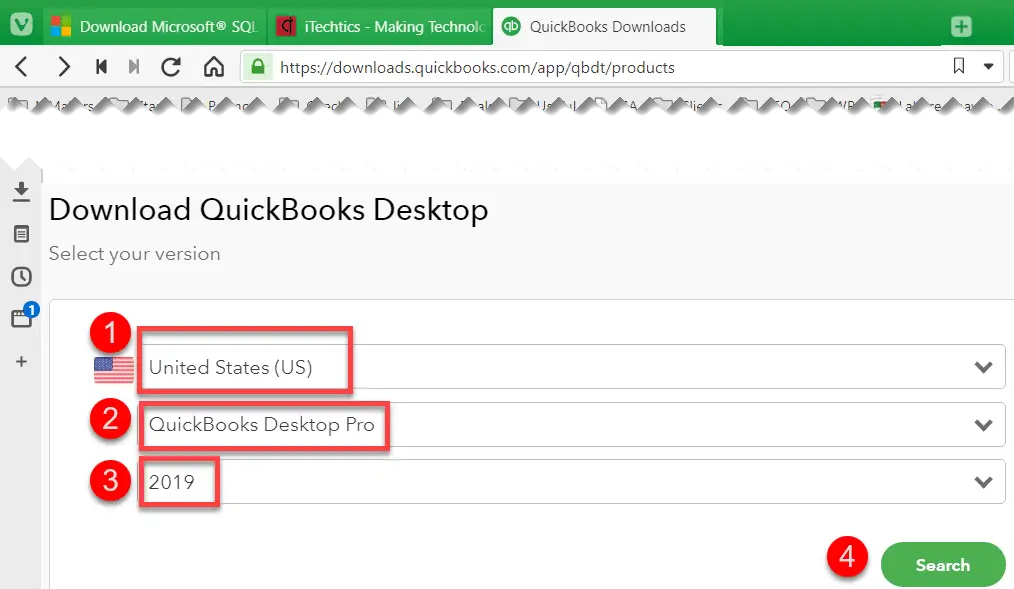
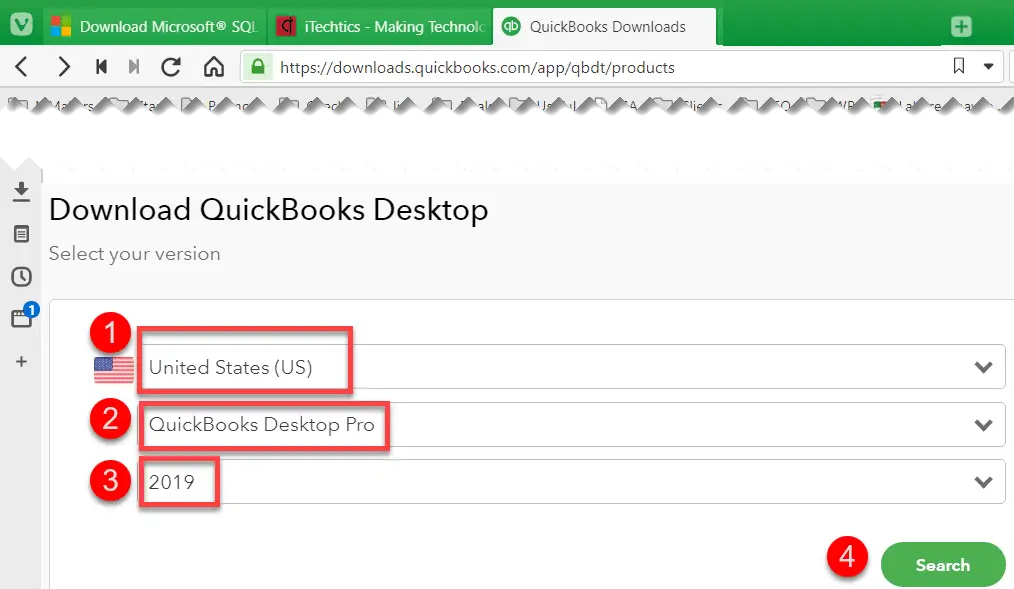 Nhấp vào Tải xuống để tải trình cài đặt (QuickBooks.exe).
Nhấp vào Tải xuống để tải trình cài đặt (QuickBooks.exe). 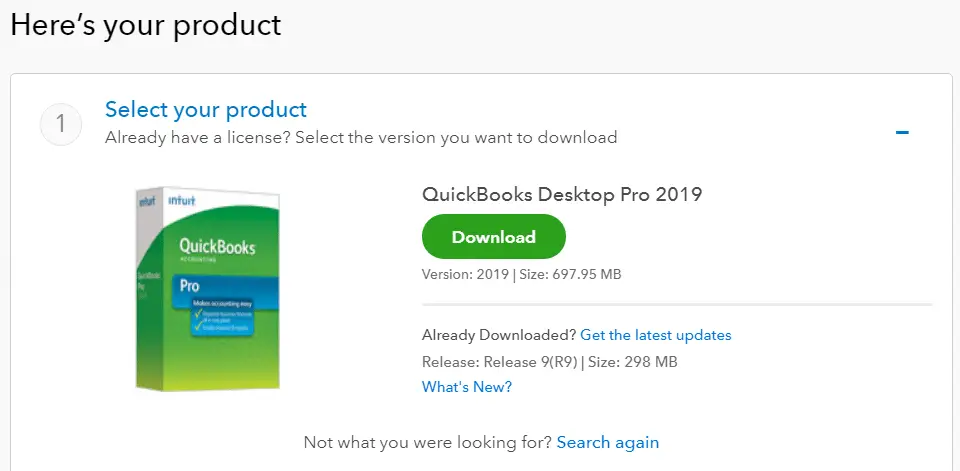
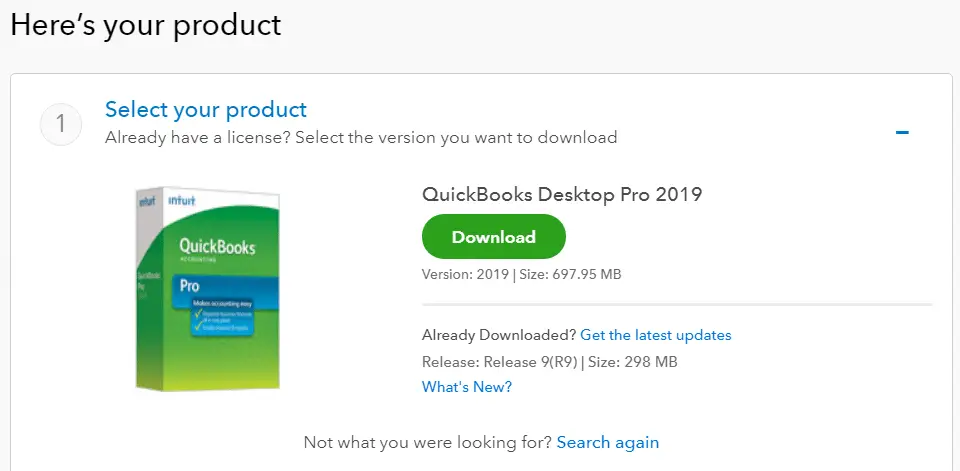 Chuẩn bị sẵn giấy phép và số sản phẩm (từ tài khoản Intuit hoặc email mua hàng của bạn).
Chuẩn bị sẵn giấy phép và số sản phẩm (từ tài khoản Intuit hoặc email mua hàng của bạn).
Mẹo: Nếu đang thử nghiệm, bạn có thể sử dụng bản dùng thử miễn phí QuickBooks Desktop chính thức từ Intuit. Các bản dùng thử có giới hạn thời gian và đầy đủ tính năng để đánh giá.
Bước 2: Cài đặt QuickBooks Desktop (Express vs Custom)
Chạy QuickBooks.exe và chấp nhận giấy phép. Khi được nhắc, hãy chọn loại cài đặt dựa trên quy trình làm việc của bạn.
Cài đặt nhanh-Cài đặt mặc định, nhanh chóng. Tốt nhất cho một máy tính và các tập tin công ty địa phương. Cài đặt tùy chỉnh/mạng-Chọn đường dẫn cài đặt, vị trí dữ liệu và liệu PC này có lưu trữ tệp công ty cho người dùng khác hay không. Nhập số giấy phép và sản phẩm của bạn. Chọn Express (hầu hết người dùng) hoặc Tùy chỉnh (nhiều người dùng/máy chủ). Hoàn thành trình hướng dẫn và cho phép cài đặt mọi thành phần cần thiết. Khởi động lại nếu trình cài đặt yêu cầu.
Nếu bạn đang triển khai QuickBooks Desktop Enterprise ở chế độ nhiều người dùng, hãy lập kế hoạch lưu trữ (Trình quản lý máy chủ cơ sở dữ liệu), quy tắc tường lửa của Windows và quyền đối với thư mục dùng chung trước khi khởi chạy.
Bước 3: Kích hoạt và cập nhật
Khởi chạy QuickBooks Desktop và đăng nhập bằng (hoặc tạo) tài khoản Intuit của bạn. Khi được nhắc, hãy Kích hoạt bằng cách sử dụng chi tiết giấy phép của bạn. Chọn Trợ giúp > Cập nhật QuickBooks Desktop và cài đặt bản phát hành bảo trì mới nhất.
Luôn cập nhật các bản vá để ngăn ngừa sự cố, sự cố in và lỗi cập nhật bảng lương.
Bước 4: Tạo hoặc mở Tệp công ty của bạn
Tạo mới: Sử dụng Cuộc phỏng vấn EasyStep để đặt thông tin công ty, ngành, biểu đồ tài khoản và tùy chọn. Di chuyển: Nếu đến từ một phiên bản hoặc PC khác, hãy sao chép.QBW (và.TLG/.ND có liên quan nếu cần) vào vị trí dữ liệu, sau đó Tệp > Mở hoặc Khôi phục Công ty. Nhiều người dùng: Chỉ cho phép lưu trữ trên máy chủ (Tệp > Tiện ích) và kết nối các máy trạm với đường dẫn chung.
Để có hiệu suất tốt hơn, hãy lưu trữ các tệp trực tiếp trên bộ lưu trữ cục bộ hoặc máy chủ nhanh và lên lịch sao lưu được xác minh thường xuyên.
Các sự cố cài đặt/kích hoạt phổ biến (Sửa nhanh)
Trình cài đặt không khởi động: Nhấp chuột phải > Chạy với tư cách quản trị viên; di chuyển EXE sang Tải xuống hoặc Máy tính để bàn. Xác thực không thành công: Kiểm tra kỹ số giấy phép/sản phẩm; đăng nhập vào đúng tài khoản Intuit; đảm bảo truy cập internet. Lỗi.NET hoặc C++: Chạy Windows Update đầy đủ; khởi động lại; chạy lại trình cài đặt. Không thể tìm thấy tệp công ty: Sử dụng Tệp > Mở hoặc Khôi phục; tìm kiếm *.QBW; xác nhận quyền trên thư mục. Lỗi tính lương/cập nhật: Cập nhật QuickBooks, đồng bộ hóa cài đặt thời gian và khu vực rồi thử lại.
Câu hỏi thường gặp: Tải xuống và cài đặt QuickBooks Desktop
QuickBooks Desktop vẫn có sẵn để tải xuống chứ?
Có. Bạn có thể tải xuống QuickBooks Desktop từ trang web chính thức của Intuit. Tính khả dụng và các phiên bản khác nhau tùy theo khu vực và gói.
Sự khác biệt giữa Pro, Premier và Enterprise là gì?
Chuyên sâu về tính năng, năng lực người dùng và các công cụ nâng cao (ví dụ: khoảng không quảng cáo, quy tắc đặt giá). Chọn phiên bản phù hợp với nhu cầu hiện tại và kế hoạch phát triển.
Tôi có thể cài đặt lại trên máy tính mới không?
Có. Tải xuống trình cài đặt chính xác, sử dụng số giấy phép/sản phẩm của bạn và di chuyển tệp.QBW của bạn. Tắt máy cũ nếu gói của bạn yêu cầu.
QuickBooks Desktop có hoạt động trên Mac không?
QuickBooks Desktop tập trung vào Windows. Người dùng Mac thường sử dụng QuickBooks Online hoặc chạy Máy tính để bàn thông qua ảo hóa/Windows trên Mac.
Tôi có thể nhận bản dùng thử ở đâu?
Từ trang dùng thử của Intuit. Bản tải xuống QuickBooks Desktop để dùng thử là bản chính thức và có giới hạn thời gian.
Những gì bạn đã đạt được
Bạn đã học được cách tải xuống QuickBooks Desktop một cách an toàn, cài đặt nó với các tùy chọn phù hợp, kích hoạt, cập nhật và mở hoặc tạo tệp công ty của bạn. Nếu bạn cần các quy trình công việc nâng cao hơn (khoảng không quảng cáo, lưu trữ nhiều người dùng, Doanh nghiệp), hãy định cấu hình các quy trình đó sau lần sao lưu đầu tiên của bạn.